デュアルモニターと聞くと、恐らく多くの人は左右に並んだモニターを想像するのではないでしょうか。
私自身も今まで5年以上モニターを左右に並べて使ってきたのですが、半年ほど前に気まぐれで上下2枚の配置にしてみたところこれが想像以上に快適でした。
そこでこの記事では、今まで合計6年以上デュアルモニター環境で作業を行ってきた経験をもとに、「それぞれの置き方のメリット・デメリットやどんな人におすすめなのか」を紹介いきたいと思います!
「上下配置を試してみたい」といった人の参考になれば嬉しいです!
- ポールに直接2枚取り付けることが可能なモニターアーム ⇒ 例. グリーンハウス GH-AMDA2V
- 通常モデルの中でも比較的高さを出せるモニターアーム ⇒ 例. HUANUO HNSSK1
- 通常よりもポールが高いタイプのモニターアーム ⇒ 例. Suptek MD6821
- 長身ポールにアームが2つ付属したモニターアーム ⇒ 例. Eono ENDS8


両方の配置を試した感想「正直どっちもおすすめ」
両方の配置を長期間使ってきた上での感想ですが、正直どちらの配置にもメリット・デメリットがあり、一概にどちらの方が良いとは言いづらく感じました。
- 視線の移動が少なくすむ
- 対応したモニターアームが必須
- 上下配置に比べてドラッグ&ドロップがしやすい
- 首を振らないといけない
ですが、その上でどちらにもデメリットを補って余りあるメリットがあったため、1つずつ解説していけたらなと思います!

ちなみに個人的には、上下配置がめちゃめちゃ気に入っています!
デュアルディスプレイ 上下配置のメリット


まずは上下配置のメリットからまとめていきたいと思います!
- 視線の移動が少なくすむ
- 左右配置に比べて省スペース
個人的に感じた上下配置の一番のメリットが、左右配置に比べて視線の移動が少なく済む点です。
左右配置ではサイドのモニターを見る際、左右に首をブンブン振らないといけませんが、上下配置では首をほんの少し上に向けるだけでもう片方のモニターを見ることができます。
一見首への負担が大きそうに思える上下配置ですが、首を動かさずに目線を動かすだけで完結させることも可能なため、左右配置に比べて明らかに首への負担が少ないです。
また24インチのモニターを横に2枚並べるとなると少し大き目の机が必要ですが、上下配置は狭い机でもできるため、デスク上を有効的に使うことができる省スペース性も上下配置の強みとなっています。
デュアルディスプレイ 上下配置のデメリット
一方で上下配置のデメリットとしては下記の2点が挙げられます。
- 首が痛くなる可能性
- 対応したモニターアームが必須
上では首を振らないため首への負担を減らすことが出来ると書きましたが、これには少しコツが必要で具体的にはモニターの位置を少し低めに設定する必要があります。
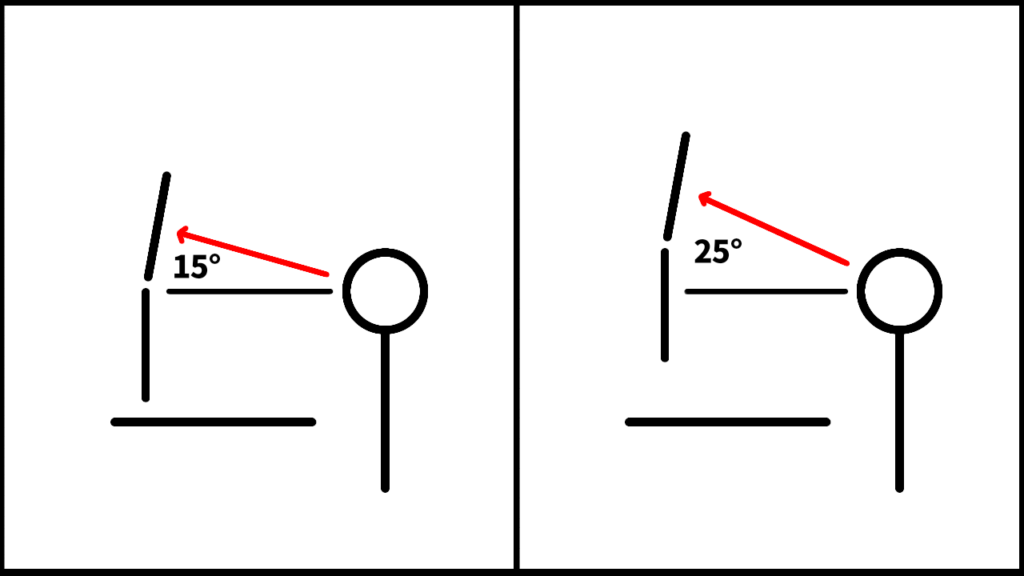
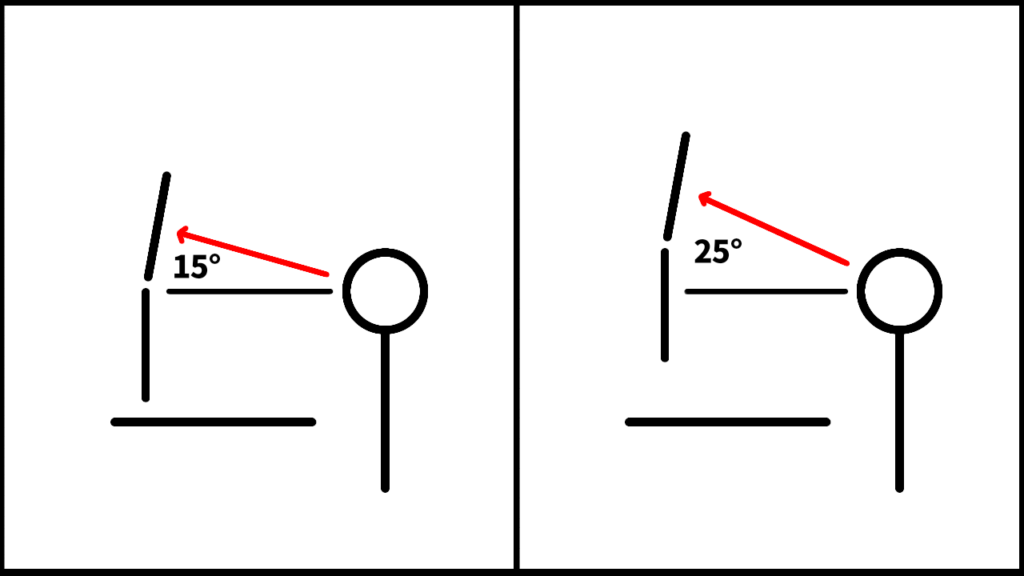
このように、目線を上げれば上げるほど首への負担が大きくなってしまうため、基本的には下のモニターの高さは通常よりも低く設定しなければいけません。
またモニターの上にモニターを設置するということで、高さを出すことが出来るモニターアームが必須な点も上下配置のデメリットとなっています。





高さを出せるモニターアームは結構少ないです(エルゴトロンも対応していません)
デュアルディスプレイ 左右配置のメリット


次に左右配置のメリットについてまとめていきたいと思います!
- モニターアームが必要ない
- 上下配置に比べてドラッグ&ドロップがしやすい
左右配置の一番のメリットはモニターアームが必要ない点です。
上下配置はモニターアームがないと物理的に出来ませんが、左右配置の場合元々モニターに付属しているスタンドで事足りるため、わざわざモニターアームを購入する必要がありません。
また上下配置に比べてドラッグ&ドロップがしやすいのもポイントです。手首の可動域は前後に比べて左右のほうが広いため、腕を引かないと上のモニターまでカーソルが届かない上下配置に対して、手首だけで完結できる点は左右配置の1つのメリットとなっています。
デュアルディスプレイ 左右配置のデメリット
左右配置のデメリットは下記の2点です。
- 首を振らないといけない
- デスク上のスペースをとる
前述の通り上下配置では首を少し上下するだけで2枚のモニターを行き来することができますが、左右配置では首を左右にブンブン振らなければいけません。
目や腰、肩周りなどPCを扱っているとただでさえ体への負担が大きいため、その負担を少しでも減らすことが出来るのは上下配置の強みであり、左右配置の弱みとなっています。
また上下に2枚配置する状態に比べて単純に2倍のスペースが必要となるため、左右配置ではデスク上のスペースを取るといったデメリットがあります。
私はデスクの横幅が186cmあるためさほど気になりませんが、皆が皆大きなデスクを使っているわけではないため、デスク上をスッキリさせたいという人には上下配置がおすすめです。


上下配置、左右配置はそれぞれどんな人におすすめ?


それぞれがどんな人におすすめなのかをまとめていきたいと思います!
上下配置がおすすめな人
- モニターの左右配置に飽きた人
- デスク上を省スペース化したい人
- PC作業中に首が疲れやすい人
私自身がそうでしたが、モニターの左右配置が飽きてきたという人に上下配置は最適です!
左右配置に比べてデスク上がスッキリとし雰囲気もガラっと変わるため、気分転換にはもってこいの選択肢となっています。
またPC作業中に首が疲れやすい人にもおすすめです。
特に何かを参考にしつつ別のことをしたり、YouTubeを見ながら別のことをするといったことが多い場合、上下配置は最小限の視線移動で済むため首への負担を軽減することが可能となっています。
左右配置がおすすめな人
一方で左右配置の方がおすすめな人はこのようになっています。
- モニターアームを持っていない人
- 動画編集などドラッグ&ドロップをする機会が多い人
- モニターの置き方にこだわりがない人
まずはモニターアームを持っておらず、購入する気もないという人です。モニターを上下に2枚配置するためにはモニターアームが必須なため、わざわざ数千円出してまで上下配置にしたくないという人には左右配置の方がおすすめです。
またあくまで個人的な感想ですが、上下配置よりも左右配置の方がカーソルが動かしやすいと感じたため、ドラッグ&ドロップの機会が多い人には上下配置の良さは感じづらいかもしれません。
そのため、動画編集などドラッグ&ドロップをする機会が多い人にも左右配置の方がおすすめとなっています!
上下配置に必要なモニターアームの種類
下記のようにモニターを上下に配置する方法はいくつかありますが、いずれにしてもモニターアームは必ず必要となります。
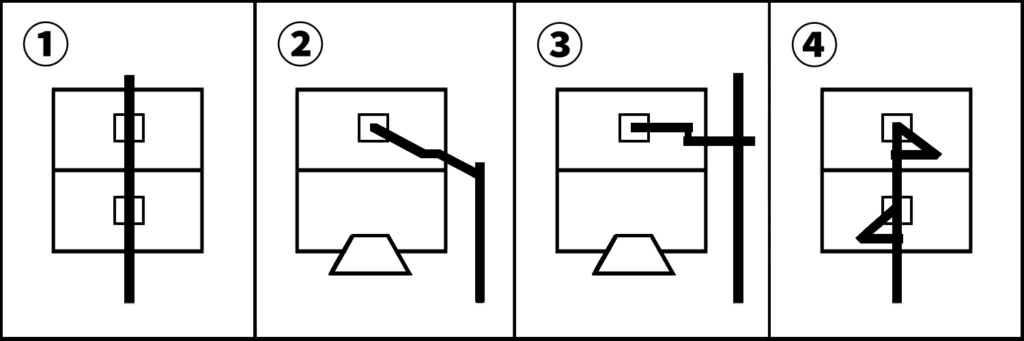
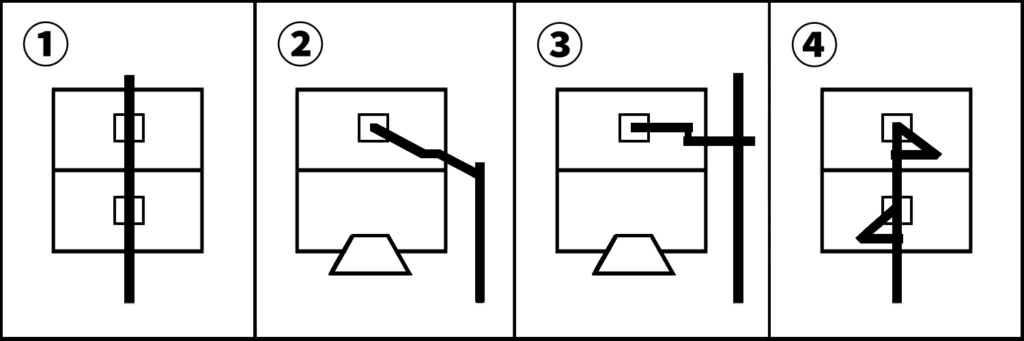
そのため上下配置に挑戦してみたいと考えている人向けに、上下配置にすることが可能なモニターアームを何点か紹介していきたいと思います!
- ポールに直接2枚取り付けることが可能なモニターアーム ⇒ 例. グリーンハウス GH-AMDA2V
- 通常モデルの中でも比較的高さを出せるモニターアーム ⇒ 例. HUANUO HNSSK1
- 通常よりもポールが高いタイプのモニターアーム ⇒ 例. Suptek MD6821
- 長身ポールにアームが2つ付属したモニターアーム ⇒ 例. Eono ENDS8
モニターアームであればどれでも良いというわけではないため、失敗したくないという人はこのあたりの製品から選択するのがおすすめです!



ちなみに私は2つ目の「HUANUO HNSSK1」を使っています!
まとめ
この記事ではデュアルモニターの上下配置、左右配置のメリット・デメリットについてまとめてきました!
元々個人的に上下配置は首が痛くなりやすいといった印象を持っていましたが、実際に試してみるとむしろ利点だらけでかなりおすすめだと感じました!
しっかりとセッティングをすることで左右配置以上に快適に作業が出来るため、気になった人はぜひ試してみてください!
- ポールに直接2枚取り付けることが可能なモニターアーム ⇒ 例. グリーンハウス GH-AMDA2V
- 通常モデルの中でも比較的高さを出せるモニターアーム ⇒ 例. HUANUO HNSSK1
- 通常よりもポールが高いタイプのモニターアーム ⇒ 例. Suptek MD6821
- 長身ポールにアームが2つ付属したモニターアーム ⇒ 例. Eono ENDS8
以上、この記事が少しでも参考になれば嬉しいです!
ありがとうございました!





